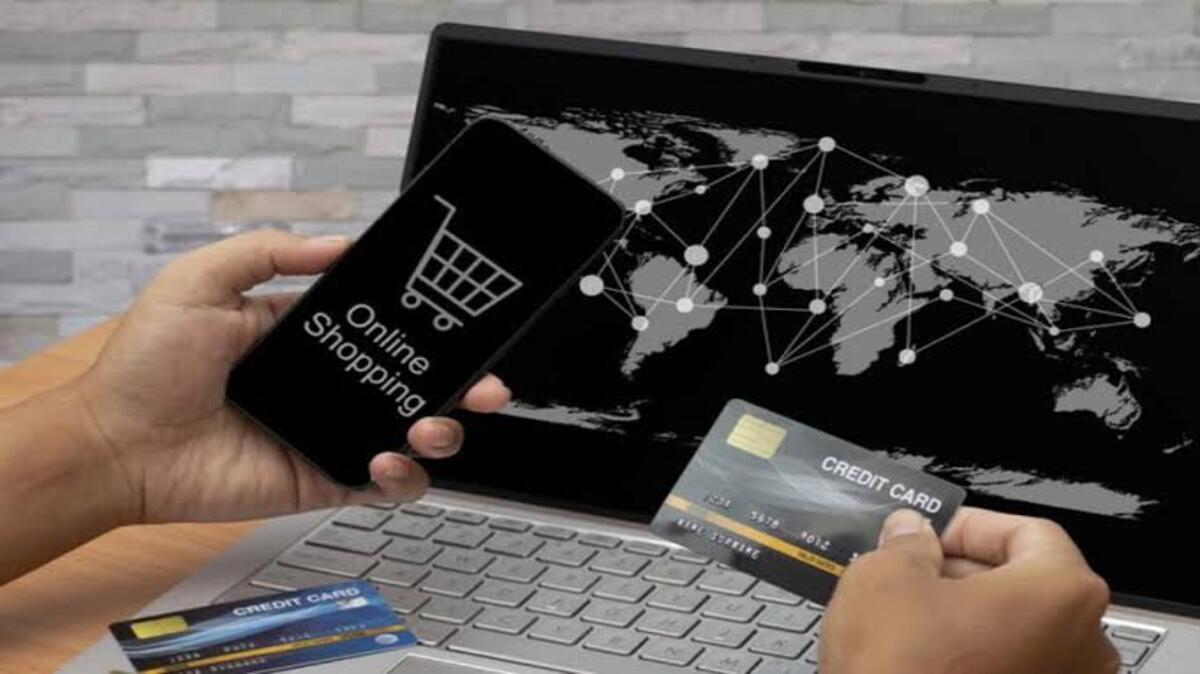Si tu memoria USB y SD te demanda formatear por problemas, no te preocupes, puedes salvar la información en ellas.
Algunos se resuelven de manera fácil y otros, nos ponen en la decisión sobre si formatear nuestra memoria o dejar de usarla… y ninguna de esas opciones es buena.
El día de hoy te enseñaremos a reparar este pequeño error de las memorias extraíbles.
FORMATEA LA MEMORIA USB PARA PODER USARLA
Ok, no temas. En un inicio, este mensaje inunda nuestro ser de terror. ¿Qué significa? ¿Que nuestros archivos en la memoria USB se han ido para siempre?
La única solución que Windows ofrece “de momento” es formatear la memoria, cosa que no nos va a beneficiar en nada, pero hay maneras de repararlo.
La primera es haciendo lo más básico: cambiando el USB de puerto. ¿Por qué te decimos esto? Porque algunas veces el problema viene de un error de drivers, y si eres afortunado, cambiando la memoria de puerto –o de PC– te salvará la vida.
Si lo anterior no funcionó, es hora de ponernos un poquito técnicos. Para esto, utilizaremos la herramienta “Símbolo de sistema”.
Muy importante: Antes de continuar con esto, debes identificar la letra con la que aparece tu memoria. Regularmente puede ser “F” o “G”, pero puede variar.
Para llegar a esta herramienta, deberemos seguir las siguientes instrucciones:
– Presionar la tecla Windows (o dar click al icono de Windows.
– Dar click en “Todos los programas”.
– Llegar al apartado de “Accesorios”.
– Y finalmente, elegir “Símbolo del sistema”.
Algunas veces te pedirá derechos de administrador, así que lo único que tienes que cambiar, es que en vez de dar click izquierdo en “Símbolo de sistema”, tendrás que dar clic derecho y “ejecutar como administrador”.
Ahora te aparecerá una pantalla similar a esta:
Algo así. Imagen: vía archive.org
Esta herramienta te ayudará a checar el estado de tu memoria USB/SD. Procede escribiendo lo siguiente:
chkdsk (letra con la que se identifica tu memoria USB): /r
Ejemplo: chkdsk e: /r
Ahora pulsa Enter.
El siguiente paso es similar, pero varía un poco. Ahora tendrás que escribir lo siguiente:
chkdsk (letra con la que se identifica tu memoria USB): /f
Ejemplo: chkdsk e: /f
Esto debería funcionar, pero si la ventana de comando (símbolo de sistema) te arroja mensajes de error, lamentamos decirte que tu memoria no tiene solución y tendrás que recurrir a software para recuperar archivos.
Esperamos que esta mini guía sea de tu utilidad.
Gracias, Microsoft